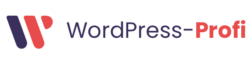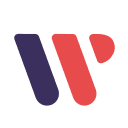Das Wichtigste in Kürze
Das beliebte Content-Management-System WordPress zu installieren, ist kein Hexenwerk. Willst Du WordPress verwenden, kannst Du es entweder manuell oder über Deinen Hoster installieren. Die manuelle Installation erfordert ein paar Vorbereitungen wie die Bereitstellung einer MySQL-Datenbank und eines FTP-Clients, mit dem Du die WordPress-Daten auf Deinen Webserver transferieren kannst. Noch einfacher geht die Installation bei einem WordPress-Hoster: Hier sind meist nur ein paar Klicks erforderlich – eine FTP-Verbindung oder Fachwissen brauchst Du nicht. Möchtest Du WordPress installieren, beschreibt unsere Anleitung Dir je nach Art der Installation die nötigen Schritte.
Vorbereitung zur Installation von WordPress
WordPress ist das beliebteste Content-Management-System und bietet seinen Verwendern viele Vorteile. Möchtest Du WordPress verwenden, kannst Du es entweder manuell oder über Deinen Hoster installieren. Die manuelle Installation dauert ein wenig länger, kann für Benutzer mit gewissen Vorkenntnissen aber vorteilhaft sein, weil sie während des Installationsprozesses zum Beispiel Anpassungen an ihrer Seite vornehmen können. Einige Hosting-Anbieter lassen sich die WordPress -Installation zudem etwas kosten – Geld, das man sich eigentlich sparen kann. Möchtest Du WordPress installieren, ist diese Anleitung eine Hilfe für Dich.
Bevor Du WordPress einrichten kannst, musst Du sicherstellen, dass ein paar Grundvoraussetzungen erfüllt sind. Du musst einen Webhosting-Anbieter haben, der WordPress unterstützt und den Zugriff auf Deinen Webserver per FTP erlaubt. Für die nötige Sicherheit sollte es sich um einen Webhoster mit SSL-Zertifikat handeln. Folgende Voraussetzungen müssen noch gegeben sein (Stand 2023):
- MySQL-Datenbank in der Version 5.7 oder höher
- PHP-Version 7.2 oder höher
- Das Apache Modul mod_rewrite (vorteilhaft für die Suchmaschinenoptimierung)
Die kostenpflichtigen Hosting-Anbieter erfüllen heutzutage eigentlich alle die Grundvoraussetzungen zur WordPress-Installation. Bevor es mit der Inbetriebnahme des CMS nun losgehen kann, musst Du Word-Press herunterladen und die Datei entpacken. Nun brauchst du noch einen FTP-Client wie FileZilla, der es Dir ermöglicht, die WordPress-Dateien auf Deinen Webserver zu transferieren. Logge dich nun über FTP auf Deinem Server ein. Die Zugangsdaten erhältst Du, falls noch nicht geschehen, von Deinem Hosting-Anbieter. Im nächsten Schritt kopierst Du alle Dateien aus dem WordPress-Ordner zu Deinem Server. Nun musst Du bei Deinem Hosting-Anbieter noch eine MySQL-Datenbank anlegen. Üblicherweise gibt es dafür eine entsprechende Schaltfläche – folge dann einfach den Anweisungen.
WordPress-Profi jetzt kontaktieren
WordPress Installation bei einem WordPress-Hoster
Buchst Du ein günstiges oder schnelles WordPress Hosting-Paket bei einem Hosting-Anbieter ist die WordPress-Installation in der Regel kinderleicht. Bei vielen Anbietern sind hierfür nur wenige Klicks notwendig. Unsere WordPress-Anleitungen zeigen Dir, wie die WordPress-Installation bei einigen beliebten Anbietern läuft und informieren Dich über eventuelle Besonderheiten.
Bei Ionos WordPress installieren
1&1 Ionos ist ein namhafter Anbieter, der verschiedene WordPress Hosting-Tarife im Portfolio hat, die alle weniger als 20 Euro pro Monat kosten und damit als preiswert zu bewerten sind. Die Installation von WordPress klappt im Kundenbereich des Anbieters schnell und einfach. Über eine entsprechende Schaltfläche kannst Du Dein Webprojekt starten, einen Namen dafür vergeben und die Zugangsdaten festlegen. Dann musst Du nur noch festlegen, ob Du WordPress selbst verwalten willst, oder sich Ionos um Plugins, Updates usw. kümmern soll. Den Rest erledigt der IONOS Einrichtungsassistent automatisch, es sei denn, du möchtest die Installation weiter manuell vornehmen.
Bei All-Inkl WordPress installieren
All-Inkl ist ein beliebter Webhosting-Anbieter aus Dresden, der mit einem guten Preis-Leistungs-Verhältnis und erstklassigem Kundenservice punktet. Für jeden Bedarf stehen hier passende Tarife bereit. Auch die WordPress-Installation bei diesem Host ist sehr simpel. Nach dem Kundenlogin auf der All-Inkl Startseite wählst Du den KAS-Bereich aus, wo Du die Schaltfläche „Software-Installation“ findest. Wähle hier „WordPress“ aus, anschließend kannst Du die Domain angeben, auf der das CMS verwendet werden soll. Daraufhin musst Du nur noch einen Nutzernamen für WordPress auswählen und eine E-Mail-Adresse angeben, die mit dem CMS verbunden wird. Dann kannst Du die Installation starten und nach einigen Minuten ist alles fertig eingerichtet.
Brauchst Du nach der Installation Unterstützung beim WordPress programmieren?
Bei Hosteurope WordPress installieren
Host Europe ist ein professioneller Webhosting-Anbieter, der sich auf das Hosting und die Erstellung von WordPress-Seiten spezialisiert hat und höchste Ansprüche erfüllt. Ein spezielles WordPress-Hosting mit zahlreichen Inklusivleistungen gibt es hier schon für wenige Euro im Monat. Die Installation von WordPress gelingt leicht, ohne dass eine FTP-Verbindung oder besonderes Fachwissen erforderlich ist. Logg dich zunächst in das Kunden-Informations-System ein und wähle über den Menüpunkt „Produktverwaltung“ Dein gebuchtes Leistungspaket aus. Dann kannst Du im Admin-Dashboard eine neue Webseite anlegen und dafür unter der Schaltfläche „Anwendung installieren“ WordPress auswählen. Starte die Installation und lass Dich vom Assistenzsystem Schritt für Schritt durch die Einrichtung begleiten. Dabei musst Du den Namen Deiner Domain angeben und kannst einige Einstellungen vornehmen, zum Beispiel, dass automatische Updates und Backups vorgenommen werden.
Bei Alfa Hosting WordPress installieren
Auch Alfa Hosting bietet WordPress-Hosting an und verspricht dabei schnelle Ladezeiten mit SSD und Opcache, eine erstklassige Leistung mit MySQL und PHP sowie eine Google Optimierung. Die Installation von WordPress ist auch hier in wenigen Schritten erledigt. Nachdem Du Dich auf der Startseite eingeloggt hast, gelangst Du links über die Schaltfläche „Meine Pakete“ in den Bereich „Software“. Über „Blogs“ findest du WordPress und kannst den Installationsprozess starten. Dann musst Du nur noch ein paar Angaben machen, u.a. welche Datenbank genutzt werden soll, und schon ist die Installation erledigt.
Bei Strato WordPress installieren
Der bekannte Anbieter Strato, der neuerdings für klimaneutrales Webhosting steht, bietet vier verschiedene Tarife für WordPress Hosting an, die alle Bedürfnisse abdecken. Selbst der Premium-Tarif Pro ist mit einer Gebühr von 20 Euro pro Monat noch sehr günstig. Auch bei Strato ist die WordPress-Installation kinderleicht: Im Kundenservice-Menü findest Du die Schaltfläche „WordPress und Co.“, über die Du den Installationsprozess startest. Anschließend musst Du nur noch angeben, auf welcher Domain das CMS installiert werden soll und die Login-Daten festlegen. Das war es schon. Updates kannst Du künftig entweder selbst vornehmen oder von Strato installieren lassen.
Fragen? Hier findest Du unseren WordPress-Support in Deutsch.
WordPress manuell installieren
Aus verschiedenen Gründen kann es sinnvoll sein, die WordPress Installation manuell vorzunehmen. So entscheiden sich manche Nutzer dafür, WordPress lokal zu installieren. Das bedeutet, das CMS wird ohne Webanbindung auf dem eigenen Computer installiert. Der Hintergedanke ist, dass man so bestimmte Einstellungen, Themes und Plugins in Ruhe austesten kann, ohne dass die Änderungen von Webseitenbesuchern gesehen werden. Nach dem WordPress Download auf Deutsch und den im ersten Abschnitt beschriebenen Installationsvorbereitungen musst Du folgende Schritte befolgen, um WordPress manuell einzurichten:
Gib in Deinen Browser „www.DeineWebadresse.de/wp-admin.install.php“ ein. Nun sollte das WordPress-Installationsverzeichnis auf Deinem Server erscheinen, über das Du den Installationsvorgang starten kannst. Dabei musst Du die Zugangsdaten für Deine Datenbank eingeben, einen Blogtitel festlegen und eine E-Mail-Adresse angeben, die mit dem CMS verknüpft wird. Im letzten Schritt musst Du nur noch Deine Login-Daten festlegen.
Deinstallation von WordPress
Um WordPress zu deinstallieren, musst Du das FTP-Verzeichnis mit den WordPress-Dateien sowie die verbundene MySQL-Datenbank löschen. Bedenke, dass Deine Website dann endgültig weg ist, wenn du diesen Schritt gehst und vorher kein Backup erstellt hast. Hast Du WordPress über einen Hosting-Anbieter eingerichtet, kannst Du das CMS auch darüber deinstallieren.